SSH 鍵認証2017/12/13 |
|
クライアント用に秘密鍵、サーバー用に公開鍵を作成し、鍵認証でログインできるようにします。
|
|
| [1] | 鍵ペアはユーザー各々で作成します。よって、鍵ペアを作成するユーザーでクライアント側にログインして作業します。 作成した鍵ペアの公開鍵の方を鍵認証でログインしたいサーバー側へ転送します。 |
|
# 鍵ペア作成 [fedora@dlp ~]$ ssh-keygen -t ecdsa Generating public/private ecdsa key pair. Enter file in which to save the key (/home/fedora/.ssh/id_ecdsa): # 変更の必要がなければそのまま空 Enter Created directory '/home/fedora/.ssh'. Enter passphrase (empty for no passphrase): # パスフレーズ設定 (ノーパス設定にする場合は空 Enter) Enter same passphrase again: Your identification has been saved in /home/fedora/.ssh/id_ecdsa. Your public key has been saved in /home/fedora/.ssh/id_ecdsa.pub. The key fingerprint is: SHA256:0cIyJGVH5Eu1vBG81y0wZgFXFyKW31Oekmsk3VgQVvk fedora@dlp.srv.world The key's randomart image is:[fedora@dlp ~]$ ll ~/.ssh total 8 -rw-------. 1 fedora fedora 314 Dec 14 14:14 id_ecdsa -rw-r--r--. 1 fedora fedora 182 Dec 14 14:14 id_ecdsa.pub # 公開鍵をログインしたいサーバーへ転送 [fedora@dlp ~]$ ssh-copy-id www.srv.world fedora@www.srv.world's password: Number of key(s) added: 1 Now try logging into the machine, with: "ssh 'www.srv.world'" and check to make sure that only the key(s) you wanted were added. # ログインできるか確認 [fedora@dlp ~]$ ssh www.srv.world hostname Enter passphrase for key '/home/fedora/.ssh/id_ecdsa': # 設定したパスフレーズ (未設定の場合は入力を求められない) www.srv.world |
| [2] | なお、鍵認証にした場合、以下のように SSH サーバー側でパスワード認証を禁止すると、よりセキュアな環境とすることができます。 |
|
[root@www ~]#
vi /etc/ssh/sshd_config # 74行目:パスワード認証不可に変更 PasswordAuthentication no
systemctl restart sshd |
|
Windows クライアントからの SSH 鍵認証
|
|
Windows クライアントから鍵認証方式でログインする場合の設定です。Putty を例にします。
事前に こちらを参考に、秘密鍵を Windows クライアントに転送しておいてください。
|
|
| [3] | Puttyの本家サイト より [Puttygen.exe] をダウンロードして [Putty.exe] と同じフォルダに保管し、実行します。ここで [Load] ボタンをクリックします。 |
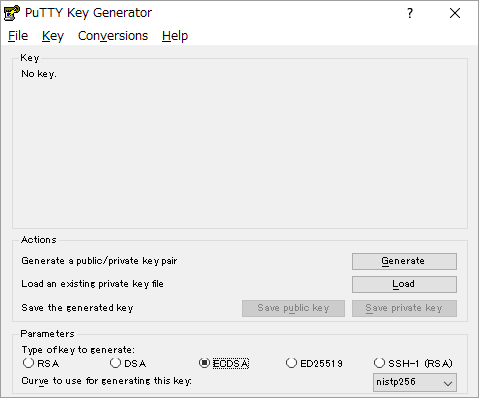
|
| [4] | 事前に SSH サーバーから転送しておいた秘密鍵を指定すると、パスフレーズを求められるので入力して応答します。(ノーパス設定の場合は不要です) |
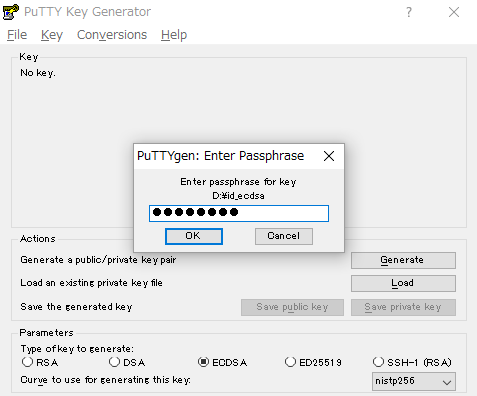
|
| [5] | パスフレーズでの応答が完了すると以下の画面になります。ここで [Save private key] をクリックして、任意のフォルダに任意の名前で保存します。 ここでは例として [private_key] という名前で [Putty.exe] と同じフォルダに保存します。 |
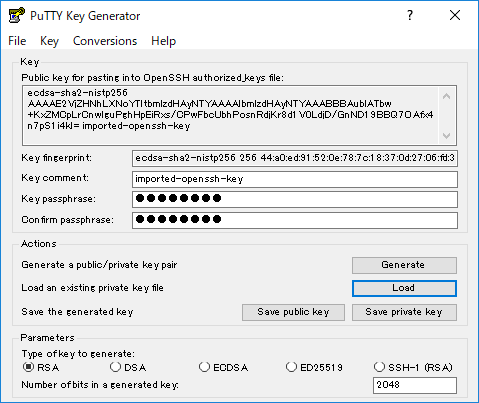
|
| [6] | Putty 本体を起動し、左メニューの [Connection] - [SSH] - [Auth] で、作成した [private_key] ファイルを選択します。 |
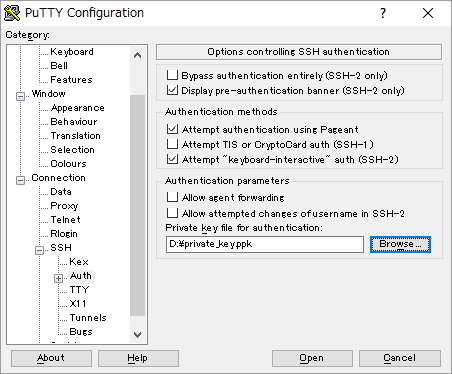
|
| [7] | 左メニューの [Session] に戻り、接続するホストの名前または IP アドレスを入力して、接続します。 |
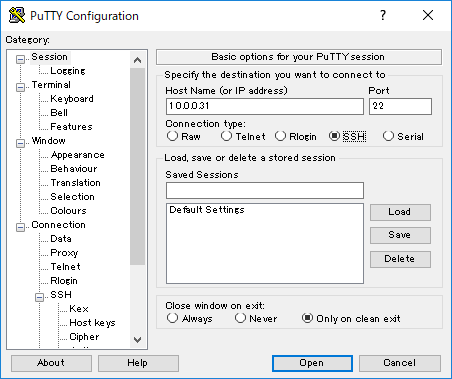
|
| [8] | 鍵を作成したユーザーでログインしようとすると、以下のようにパスフレーズを求められ、設定したパスフレーズを入力するとログインできます。 |
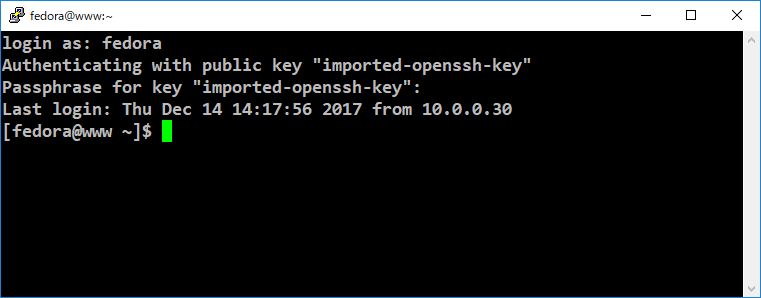
|
関連コンテンツ